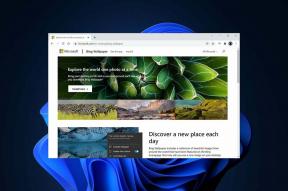Die beste (und standardmäßige) Verwendung der Funktionstasten (F1 bis F12) in Windows
Verschiedenes / / February 10, 2022
Jeder Laptop, oder besser gesagt jede Tastatur, wird mit einem Satz von geliefert Funktionstasten die besonderen Funktionen gerecht werden. Und wenn Sie wissen, wie man sie optimal einsetzt, können Sie einfach Spaß haben mit der Tastatur. Obwohl F1 bis F12 haben einige primäre und sekundäre Standardfunktionen (in Kombination mit der Fn-Taste), sie können gut in Kombination mit Tasten wie Strg und Alt verwendet werden.
Heute freut sich GT, die häufigsten sowie die besten Verwendungen dieser erstaunlichen Schlüsselsätze aufzulisten. Nun, in vielen Tastaturen hat jede dieser Tasten zusätzliche Funktionen wie Multimedia, Sleep/Wake et al. Darüber werden wir hier nicht sprechen. Wir werden darüber sprechen, wie man sie im Allgemeinen über Browser, Windows und hauptsächlich MS Office verwendet. Auf geht's.
F1
- Fast jedes Programm verfügt über ein Hilfe- oder Support-Menü, und wenn Sie im Programm F1 drücken, wird das Hilfemenü sofort angezeigt.
- F1 mit der Windows-Taste zeigt jedoch Windows-Hilfe und -Support an.
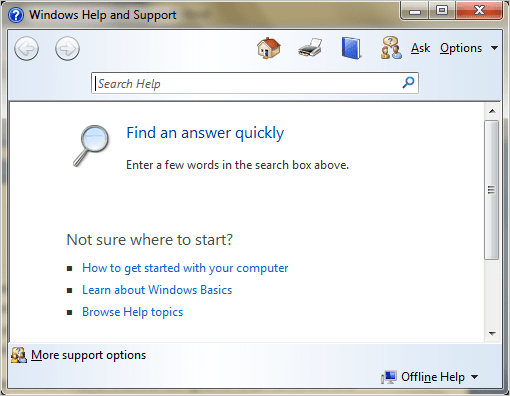
F2
- Im Windows Explorer können Sie mit F2 die ausgewählte Datei oder den ausgewählten Ordner schnell umbenennen.
- Alt + Strg + F2 öffnet die Dokumentenbibliothek, während Sie sich in der MS Office-Suite befinden.
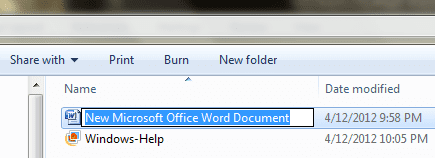
F3
- Drücken Sie auf dem Desktop oder in Windows Explorer F3, um nach Dateien und Ordnern zu suchen.
- Bei den meisten Browsern (zumindest bei Firefox, Chrome und IE) ist F3 eine sofortige Möglichkeit, etwas zu finden, indem die Suchleiste gestartet wird.
- Wiederholt den letzten Befehl auf MS Dos.
- Umschalt + F3 schaltet zwischen Großschreibung jedes Wortes, Kleinschreibung und Großschreibung für ausgewählten Text in MS Word um.
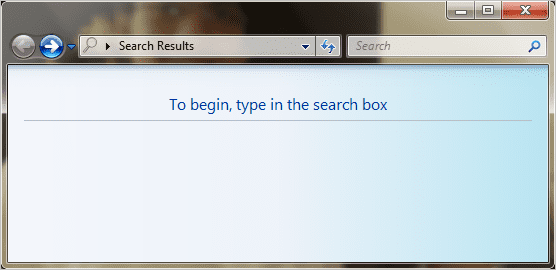
F4
- Allen bekannt, Alt + F4 schließt das aktuelle Programm. Wenn kein Programm ausgeführt wird, wird das Dialogfeld „Herunterfahren“ gestartet.
- Im Windows Explorer bringt es den Fokus oder Cursor zur Adressleiste. Im Internet Explorer funktioniert es genauso.
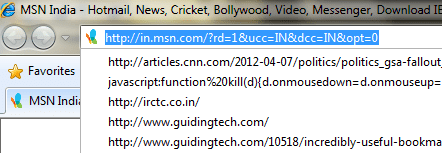
F5
- Führt die Aktualisierungsaktion unter Windows und allen uns bekannten gängigen Browsern durch.
- Verwenden Sie es in PowerPoint, um eine Diashow zu starten.
- Öffnet das Dialogfeld Suchen, Ersetzen, Gehe zu in MS Office-Programmen.
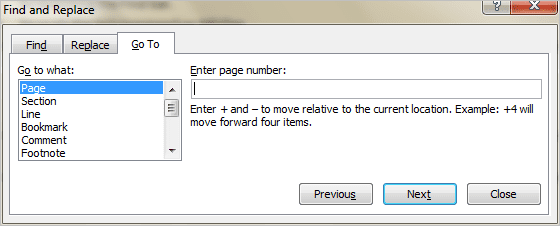
F6
- Drücken Sie auf dem Windows-Desktop F6-Tabs von Desktop-Dateien zur Taskleiste und zu den Taskleistensymbolen.
- Konzentriert sich bei den meisten Browsern auf die Adressleiste.
- Wechselt zwischen den Menüelementen und dem Arbeitsbereich der MS Office-Suite.
F7
- Konnte nichts für Windows herausfinden.
- Aktiviert das Caret-Browsing in Mozilla Firefox. Diese Funktion platziert einen beweglichen Cursor auf Webseiten, sodass Sie Text mit der Tastatur auswählen können.
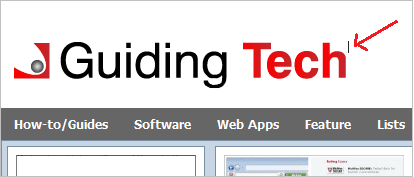
F8
- Ruft das Windows-Startmenü auf (häufig verwendet, um den abgesicherten Modus zu starten), wenn es während des Startvorgangs gedrückt wird.
F9
- Immer noch auf der Suche nach etwas Bedeutendem.
- Wenn Sie ein Programmierer sind, kennen Sie seine Verwendung in integrierten Entwicklungsumgebungen. Im Allgemeinen wird der Code in Kombination mit der Strg-Taste kompiliert und ausgeführt.
F10
- Zeigt die Menüleiste in Firefox und IE an oder hebt dieselbe in den meisten Programmen hervor.
- Umschalt + F10 entspricht einem Rechtsklick und öffnet das Kontextmenü.
F11
- Öffnet den Vollbildmodus im Windows Explorer und allen Browsern.
- In MS Excel fügt Shift + F11 ein neues Blatt hinzu und Strg + F11 fügt der Arbeitsmappe ein neues Makro hinzu.

F12
- Öffnet das Fenster „Speichern unter“ in MS Office.
- Strg + Umschalt + F12 entspricht Strg + P in MS Office.
Fazit
Obwohl wir unser Bestes versucht haben, um herauszufinden, was wir konnten, haben wir möglicherweise einige Verwendungen von Funktionstasten verpasst. Nun, deshalb haben wir großartige Leser wie Sie, richtig? Teilen Sie mit, was Sie wissen, und sagen Sie uns auch, was Sie heute durch diesen Artikel entdeckt haben, das Sie von nun an wahrscheinlich häufig verwenden werden.
Zuletzt aktualisiert am 02. Februar 2022
Der obige Artikel kann Affiliate-Links enthalten, die Guiding Tech unterstützen. Dies beeinträchtigt jedoch nicht unsere redaktionelle Integrität. Die Inhalte bleiben unvoreingenommen und authentisch.